1、首先,我们打开photoshop,点击左上角的【文件】——【打开】,导入需要处理的图片。

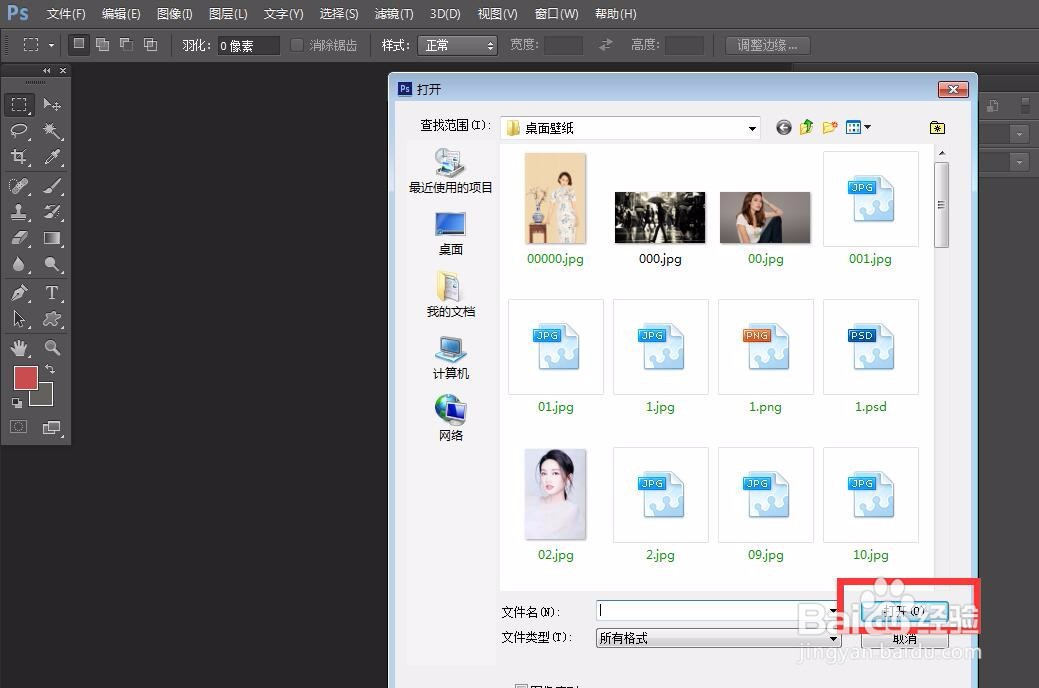
2、下面,我们按快捷键ctrl+j将图片复制一层备用。

3、我们在复制图层上选择菜单栏【图像】——【调整】——【替换颜色】。

4、如下图所示,在跳出的窗口中,我们用取样笔去选区背景颜色。如果背景颜色不同,可以选取多个颜色。

5、然后我们点击窗口下方的色彩调整滑块,如下图所示,就可以很快替换掉原背景色。
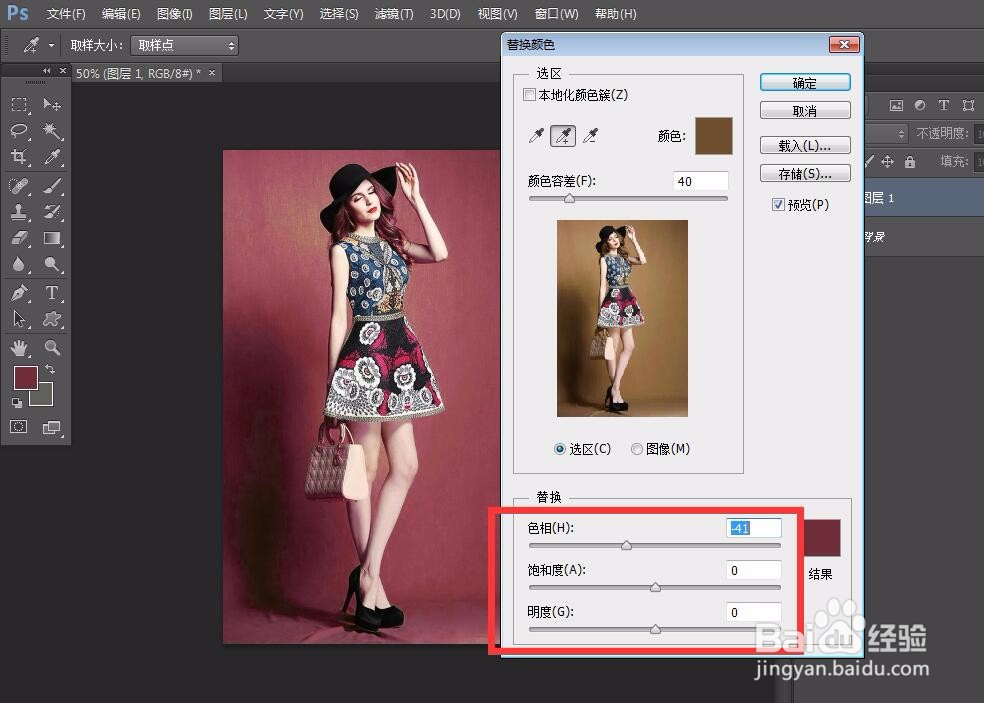
6、最后,如果大家发现人物面部也有所影磨蓄贺痞响的话,可以用套索工具将人物面部套取出来,按delete键删除,这样就保留了原照片的人物面部效果。

